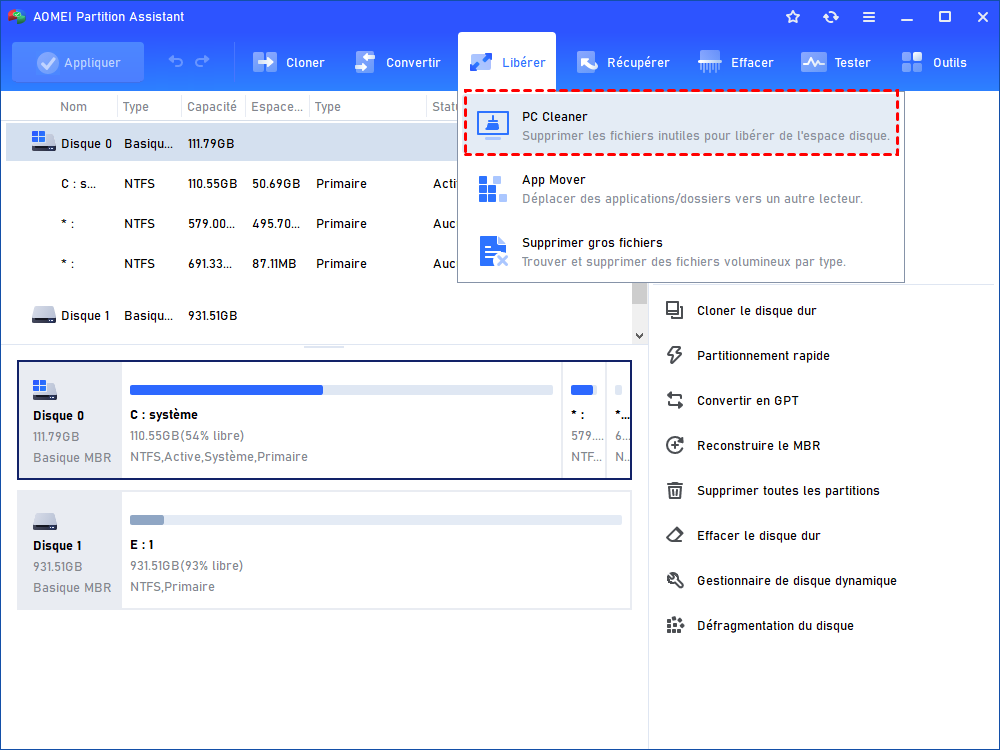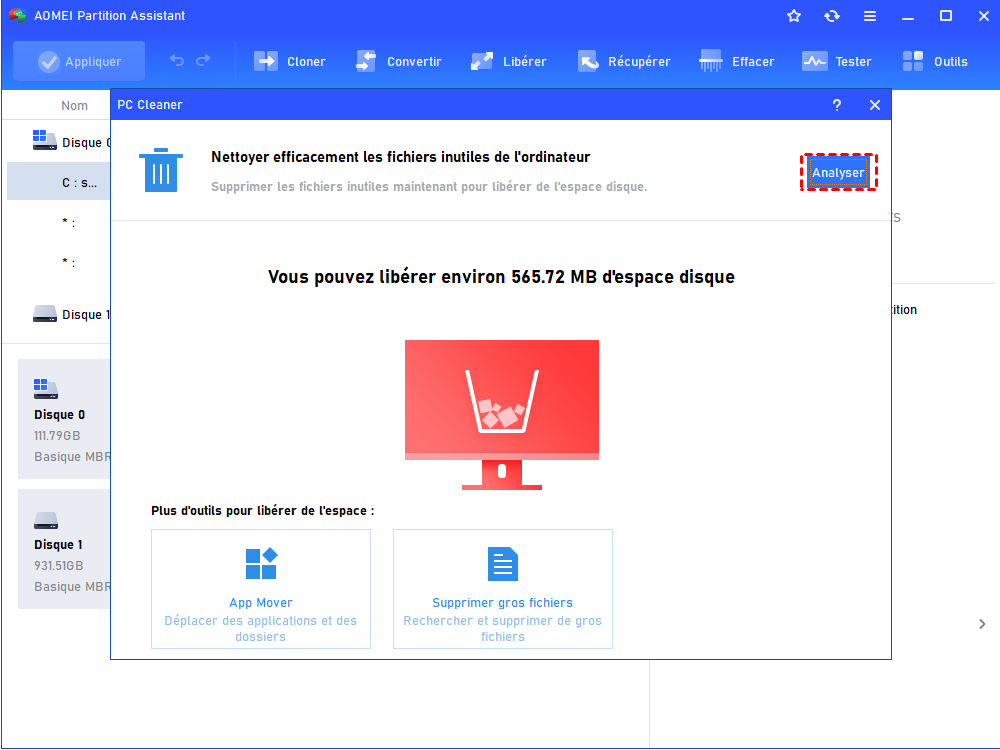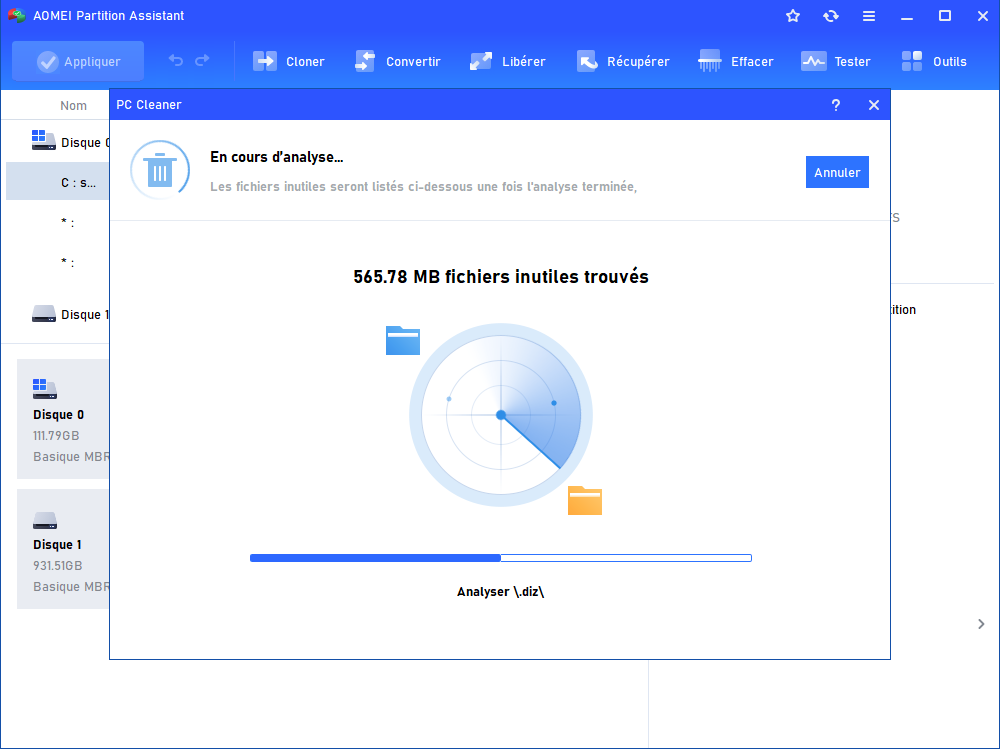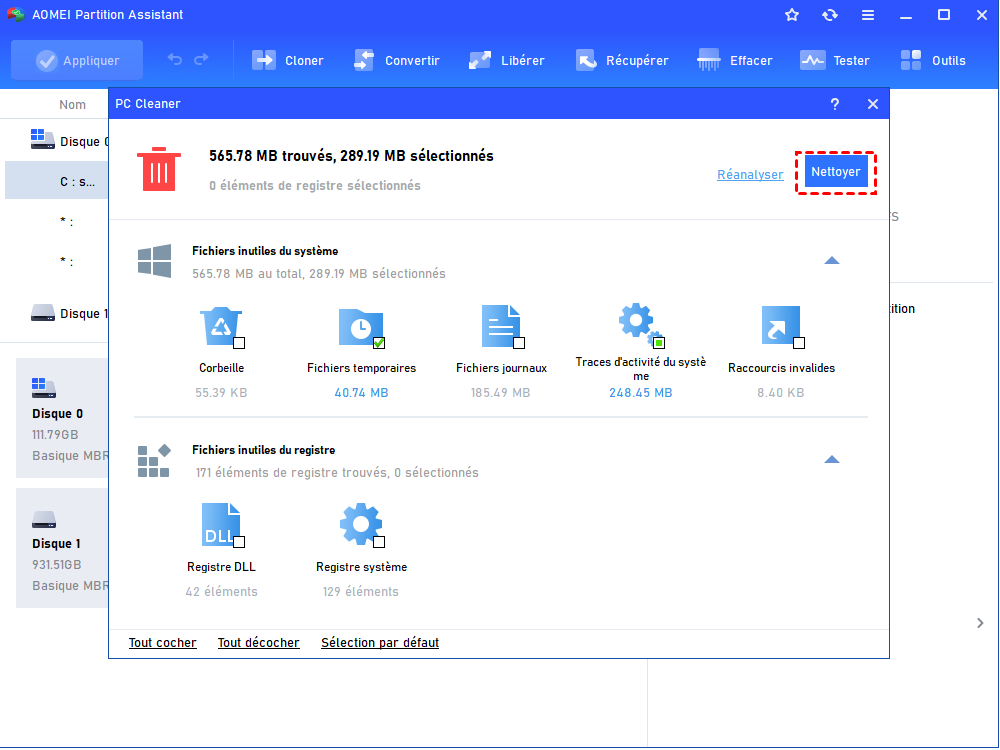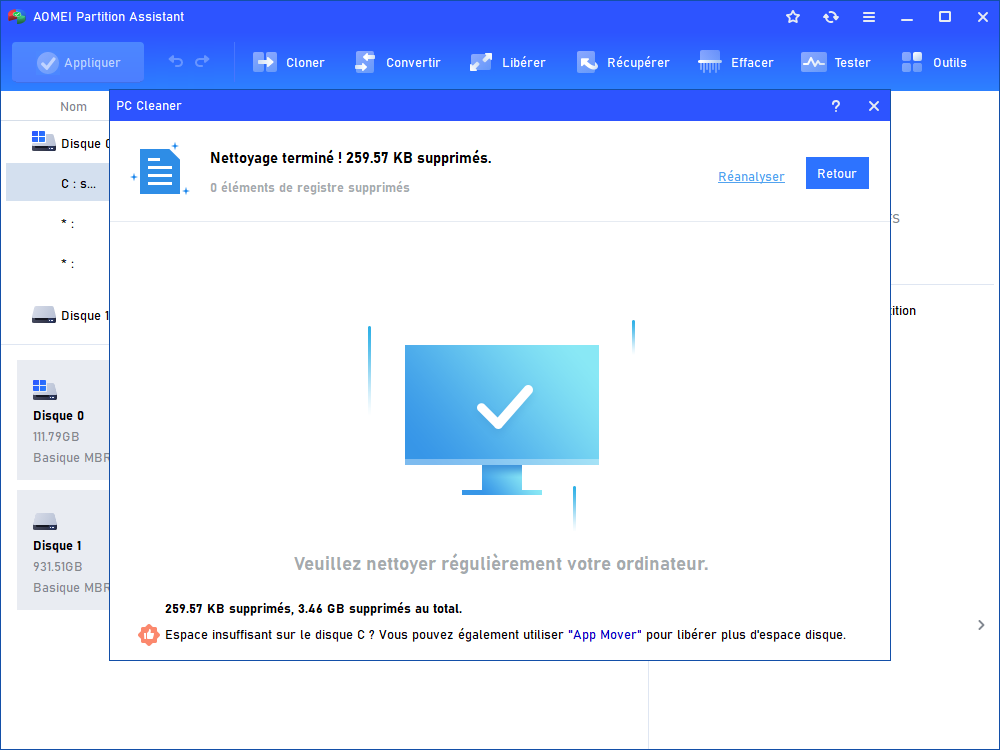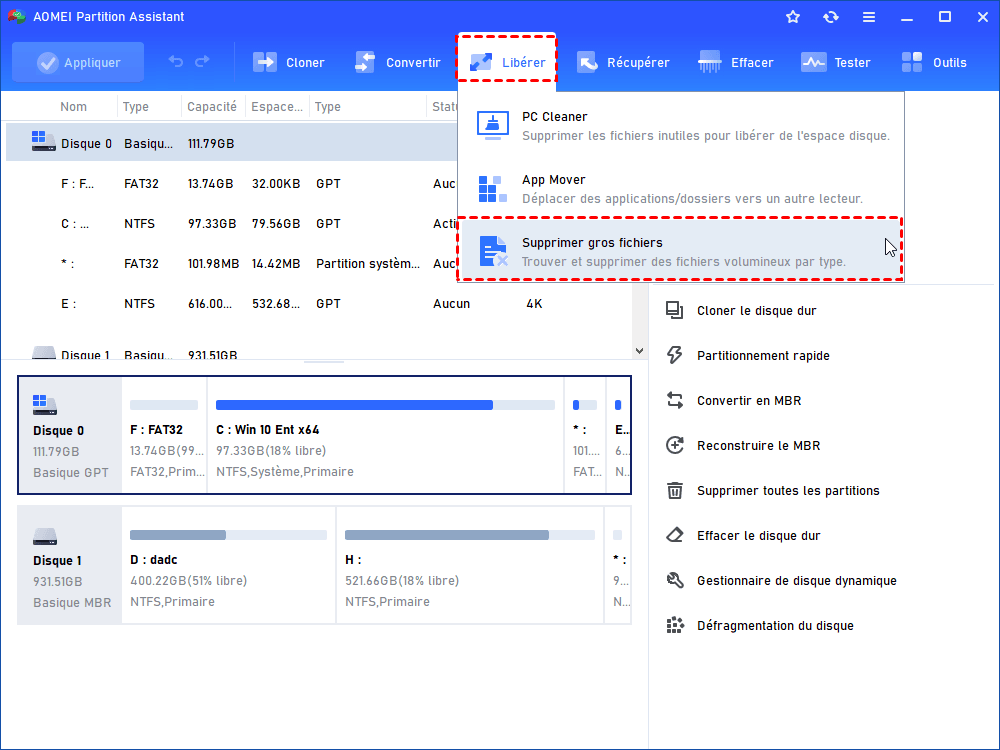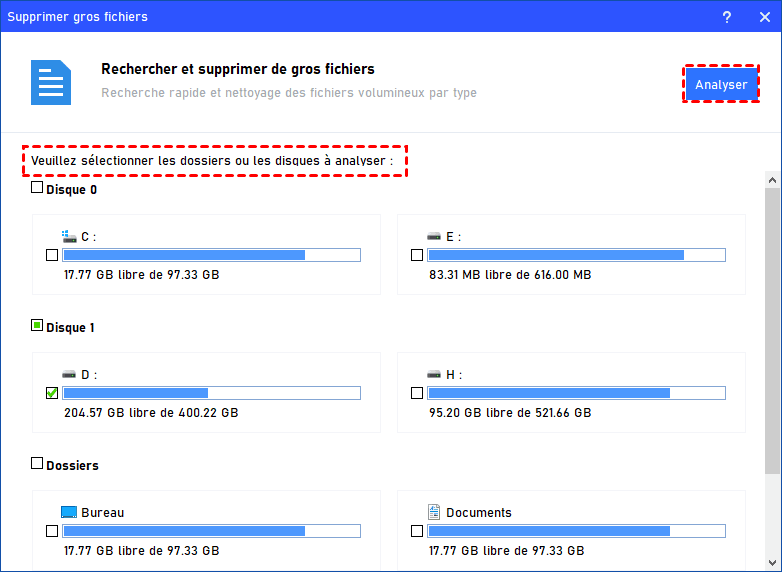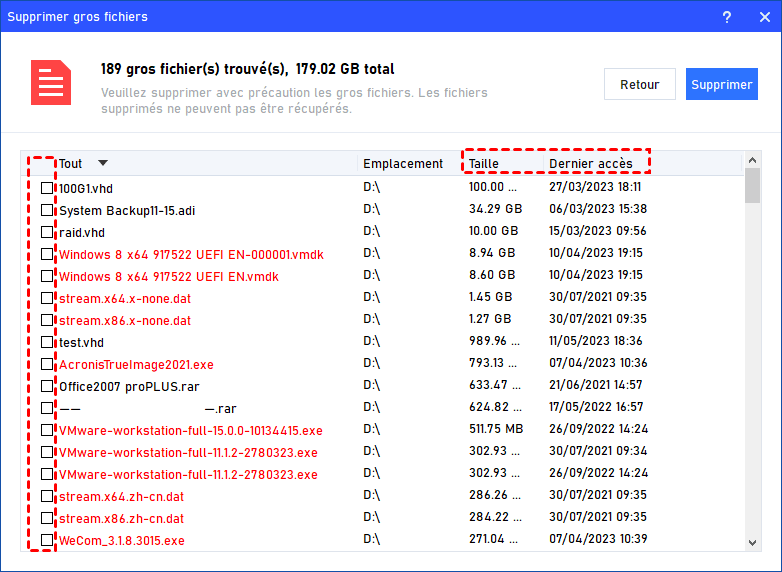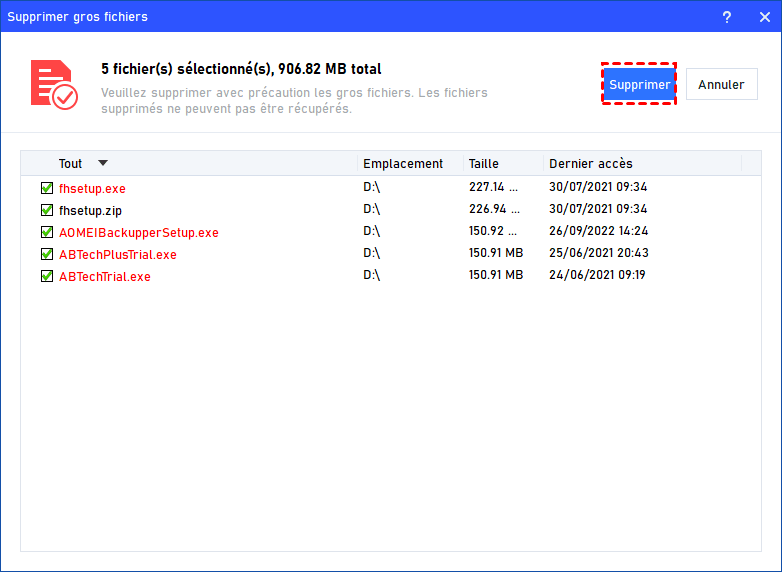Essayez le meilleur logiciel de nettoyage PC gratuit pour Windows 10 - AOMEI Partition Assistant
Dans cet article, vous obtiendrez un logiciel de nettoyage PC gratuit pour Windows 10, qui est également compatible avec d'autres systèmes Windows. Avec ce logiciel, vous pouvez facilement et instantanément nettoyer votre ordinateur et le maintenir en bon état.
Windows 10 possède-t-il un nettoyeur de PC ?
« Je viens d'installer Windows 10 et je cherche un bon nettoyeur de PC pour Windows 10. Je connais tout sur l’Assistant Stockage, mais je veux quelque chose de plus direct. Merci !"
En général, lorsque vous utilisez l'ordinateur, vous produisez beaucoup de fichiers inutiles. Pour nettoyer ces fichiers indésirables et améliorer les performances de votre PC, vous avez peut-être essayé quelques méthodes courantes, comme l'utilisation de « nettoyage de disque » ou de « l’Assistant Stockage» intégrés à Windows.
Cependant, il est probable que vous constatiez que votre PC reste lent même après avoir effectué le nettoyage du disque ou activé l’Assistant Stockage. Par conséquent, il est judicieux de rechercher un logiciel de nettoyage PC professionnel et gratuit pour nettoyer l'ordinateur et le rendre plus rapide.
Quel est le meilleur logiciel de nettoyage PC gratuit pour Windows 10 ?
AOMEI Partition Assistant Standard est un fantastique outil tout-en-un de nettoyage PC pour Windows 10 et d'autres systèmes Windows. Il est conçu pour analyser et supprimer facilement toutes sortes de fichiers indésirables (tels que les fichiers temporaires et les fichiers de registre). Avec ce outil, vous pouvez afficher tous les fichiers inutiles disponibles et décider lesquels supprimer. En quelques clics seulement, vous pourrez nettoyer les fichiers indésirables de votre ordinateur sous Windows 10.
De plus, ce logiciel propose de nombreuses fonctionnalités utiles qui vous aideront à améliorer la vitesse de l'ordinateur : déplacer des dossiers du lecteur C vers le lecteur D, allouer de l'espace libre au lecteur C depuis une autre partition, cloner le disque dur sur un SSD, etc..
Comment utiliser le meilleur logiciel de nettoyage PC gratuit pour Windows 10 ?
Cette partie vous montrera un guide étape par étape sur la façon d'utiliser le meilleur logiciel de nettoyage PC gratuit pour Windows 10. Vous pouvez télécharger gratuitement ce logiciel pratique et l'essayer.
Étape 1. Installez et lancez AOMEI Partition Assistant Standard, puis cliquez sur « Libérer » > « PC Cleaner ».
Étape 2. Dans la fenêtre contextuelle, cliquez sur « Analyser » pour analyser les fichiers indésirables.
Étape 3. Attendez que le processus d’analyse soit terminé.
Étape 4. Une fois l'analyse terminée, tous les fichiers indésirables disponibles seront répertoriés. Cochez les options que vous souhaitez nettoyer, puis cliquez sur « nettoyer » pour commencer le processus de nettoyage.
Étape 5. Lorsque vous voyez un symbole correct affiché dans l'interface, vous pouvez cliquer sur « Retour » pour quitter la fenêtre.
Lecture complémentaire : Comment supprimer les gros fichiers dans Windows 11/10/8/7
Si vous pensez qu'un grand nombre de gros fichiers occupent l'espace de votre disque plutôt que des fichiers indésirables, vous pouvez lire les étapes suivantes pour apprendre comment supprimer ces gros fichiers à l'aide du logiciel AOMEI sous Windows 11/10/8/7.
Pour utiliser cette fonctionnalité, veuillez d'abord passer à AOMEI Partition Assistant Professional. Ensuite, tous les fichiers d'une taille supérieure à 16 Mo seront analysés et répertoriés. Vous pourrez choisir de les supprimer.
Étape 1. Installez et lancez AOMEI Partition Assistant Professional, puis cliquez sur « Libérer » et « Supprimer gros fichiers ».
Étape 2. Dans la fenêtre contextuelle, sélectionnez les partitions que vous souhaitez analyser et supprimer les gros fichiers, puis cliquez sur « Analyser » pour rechercher les fichiers d'une taille supérieure à 16 Mo.
Étape 3. Lorsque l'analyse est terminée, tous les gros fichiers trouvés sont répertoriés. Cochez les fichiers que vous souhaitez supprimer, puis cliquez sur le bouton « Supprimer ».
✎Conseil : Les fichiers marqués en rouge ne sont pas recommandés à supprimer, veuillez bien réfléchir avant de les cocher.
Étape 4. La fenêtre suivante vous demandera de confirmer les fichiers que vous venez de cocher pour les supprimer. Si tout est correct, cliquez sur « Supprimer » pour commencer le processus de suppression.
Étape 5. Après un court moment, les gros fichiers seront supprimés avec succès, et vous verrez ensuite une notification vous suggérant de nettoyer régulièrement votre PC.
Conclusion
Dans ce passage, nous vous avons présenté un logiciel de nettoyage PC gratuit pour Windows 10 appelé AOMEI Partition Assistant et nous vous avons montré comment l'utiliser pour nettoyer votre PC étape par étape. Comme mentionné ci-dessus, il peut supprimer non seulement les fichiers indésirables, mais aussi les gros fichiers pour libérer plus d'espace sur votre ordinateur.
De plus, il s'agit d'un gestionnaire de disque professionnel sur lequel vous pouvez toujours compter. Grâce à lui, vous pouvez migrer votre système d'exploitation vers un SSD pour améliorer les performances, tester la vitesse du disque dur pour savoir s'il faut l'optimiser, effacer complètement un disque pour l'éliminer, etc..